Taula de continguts
A menys que les vostres imatges de vídeo s'hagin fet amb molta cura, finalment us trobareu editant clips que tinguin una mica de sacsejada, trontoll o rodament de la càmera.
Suposant que no va ser intencionat, p. una fotografia del punt de vista d'algú que fuig d'un búfal salvatge: tot aquest moviment excessiu de la càmera pot distreure subtilment i fer que la vostra pel·lícula se senti descuidada.
Després d'una dècada d'edició de pel·lícules, he après que l'estabilització és una mica com la correcció del color. És un pas en el procés d'edició de pel·lícules que us hauríeu d'acostumar a fer perquè donarà una sensació subtil però significativament més professional a les vostres pel·lícules.
I... bones notícies! - Final Cut Pro ofereix excel·lents eines per facilitar l'estabilització. En aquest article, us mostraré tant els conceptes bàsics com alguns consells avançats.
Conseqüències clau
- Retalla el clip al que vulguis estabilitzat.
- Fes clic al clip i selecciona Estabilització a Inspector .
- Canvia entre els mètodes d'estabilització i ajusteu la seva configuració segons sigui necessari.
Establir-se en tres senzills passos
L'ús de les eines d'estabilització de Final Cut Pro és prou senzill, però hi ha algunes coses que cal tenir en compte abans de començar.
Primer , quan Final Cut Pro analitza un clip per a l'estabilització, ho fa a tot el clip. Per tant, pot ajudar que els vostres clips ja estiguin retallats a la longitud que vulgueu o...si només voleu estabilitzar un rang dins d'un clip, dividiu el clip perquè pugueu estabilitzar només la part que vulgueu.
En segon lloc , Final Cut Pro analitza tot el clip per esbrinar què és el moviment intencionat i què és només el treball de la càmera inestable o un cop intranscendent que voleu suavitzar.
Per tant, si hi ha part del clip que té molt moviment de càmera o és sobtat, pot ser millor dividir aquesta part del clip i analitzar-la per separat.
Tenint aquests punts en ment, aquí teniu els tres passos per mantenir-vos estables:
Pas 1: Seleccioneu el clip a la vostra Línia de temps que voleu voleu estabilitzar-se.
Pas 2: Assegureu-vos que esteu a la pestanya de propietats Vídeo del Inspector tal com mostra la fletxa verda a la captura de pantalla a continuació.
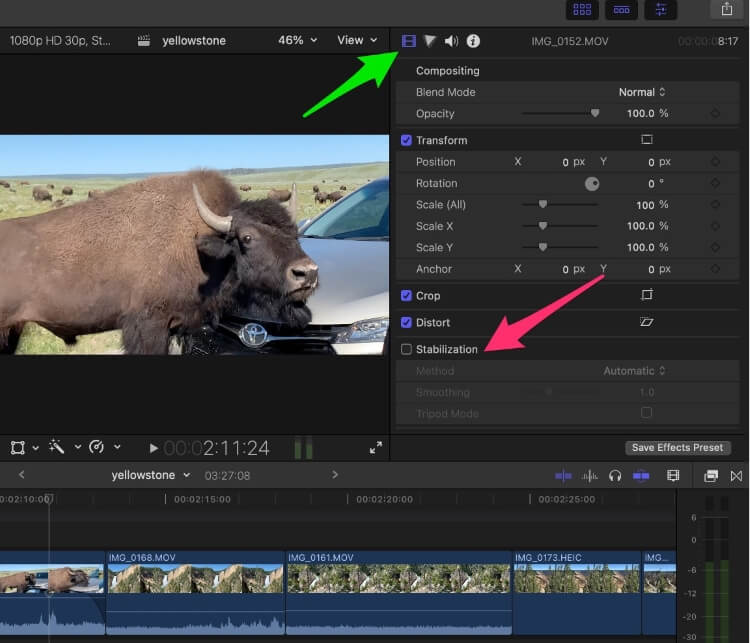
Pas 3 : feu clic a la casella de selecció que hi ha al costat de "Estabilització", tal com mostra la fletxa vermella a la captura de pantalla de dalt.
I ara Final Cut Pro comença a treballar. Els clips curts s'analitzaran més ràpidament, els clips més llargs no tan ràpidament. Però sempre que vegeu les paraules "analitzant el moviment dominant" a la part inferior esquerra de la finestra del visualitzador (vegeu la fletxa vermella a la captura de pantalla de sota), sabreu que Final Cut Pro encara hi està treballant. .
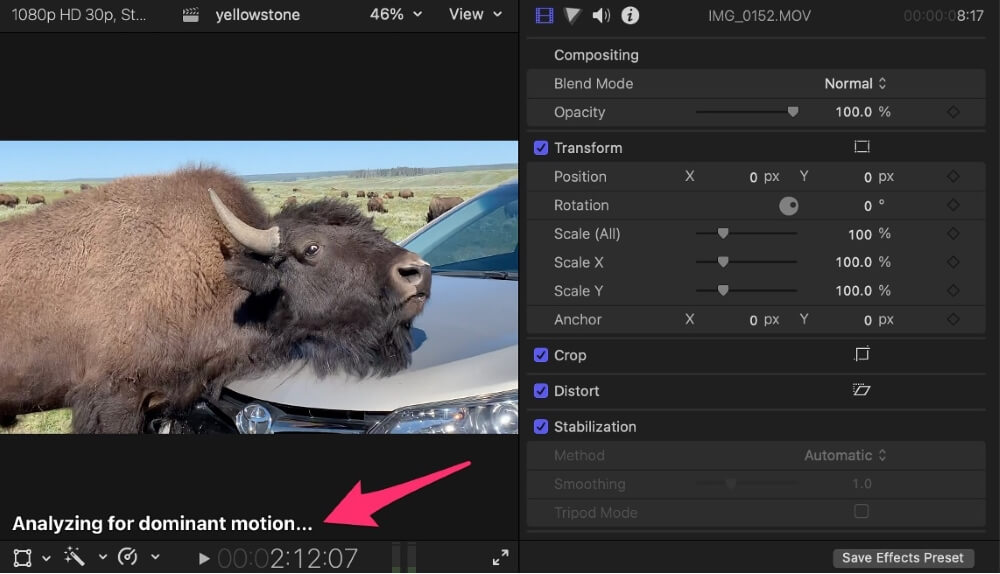
Quan hagi acabat, podeu reproduir el clip i haureu de notar la millora. Però si desmarqueu i torneu a marcar la casella "Estabilització" a Inspector podeumireu-lo amb i sense l'efecte d'estabilització de Final Cut Pro.
Ajustar la configuració del mètode
L'estabilització automàtica de Final Cut Pro és generalment força bona, però una mica d'ajustament dels seus paràmetres sovint pot millorar el resultat.
Justo a sota de "Estabilització" a l' Inspector hi ha una configuració anomenada Mètode . La configuració que hi ha per sota depèn del Mètode que hàgiu triat.
Final Cut Pro per defecte és "automàtic", la qual cosa només vol dir que tria entre les altres dues opcions, InertiaCam i SmoothCam en funció del que cregui que serà millor.
InertiaCam
El mètode InertiaCam suposa que la vostra càmera ja té una panoràmica, una rotació o un zoom intencionats. Per exemple, esteu passant per davant d'un búfal salvatge amb la càmera rodant.
Quan se selecciona InertiaCam, Final Cut Pro esbrina què és aquest "moviment dominant" i després assumeix que qualsevol altre moviment és una inestabilitat que voleu eliminar.
Quan seleccioneu InertiaCam, les opcions següents es veuran així:

La configuració Suavitza és una mesura de la quantitat d'estabilització que voleu Final Cut Pro fer.
En termes generals, com més, millor, però només fins que no notis que la imatge comença a semblar una mica distorsionada. Recordeu que hi ha moltes matemàtiques fantàstiques darrere d'aquest efecte, però encara són només matemàtiques. Has de decidir quan hi ha prou matemàtiquessuficient.
Si Mode de trípode és una opció, no apareixerà en gris com es mostra a la captura de pantalla anterior. La raó per la qual està en gris al meu exemple és que la meva càmera es mou (intencionadament) mentre condueixo pel búfal que es rasca el coll al pobre Toyota.
Però si estigués intentant mantenir la càmera absolutament quieta, només capturant qualsevol acció que estigués passant davant d'ella, encara que inclogués una panoràmica o un zoom, Final Cut Pro s'imaginaria que fora i dóna'm l'opció Mode trípode.
Amb el mode trípode seleccionat, la fotografia no es mourà. En absolut. Final Cut Pro farà totes les matemàtiques necessàries per assegurar-se-ho. De vegades l'efecte és increïble i el resultat és perfecte. Altres vegades s'acaba sent una mica forçat.
Afortunadament, només podeu activar i desactivar el mode trípode i veure quin resultat us agrada més.
SmoothCam
SmoothCam està pensat per moure/seguir les preses on la càmera mateixa es mou, com en el meu rodatge de búfals. (Una mala elecció de paraules, ho sé, però ja saps a què vull dir...).
Quan seleccioneu Smoothcam, apareixen les opcions següents a Inspector :

Els tres paràmetres ( Traducció , Rotació i Escala ) es poden considerar millor com una sèrie d'eixos en l'espai 3D. Si és un concepte difícil d'aconseguir, penseu-hi d'aquesta manera:
Si es mou cap a l'esquerra,cap a la dreta, cap amunt o cap avall que sembla apagat, prova de canviar la configuració Suavitat de la traducció .
Si el teu moviment és una rotació al voltant del centre de la imatge i això no es veu bé, prova de canviar el paràmetre Rotation Smooth .
I si la manera en què la fotografia s'apropa o allunya de l'acció no sembla estable, prova de canviar la configuració Escala suau .
Haureu de jugar amb aquests. Suposo que la majoria de trets són una combinació dels tres eixos diferents, així que... bona sort.
Però recordeu que si cap dels ajustaments anteriors funciona, proveu de dividir el vostre clip en diferents segments i comproveu si un conjunt de paràmetres funciona millor en una part del vostre clip.
El problema de l'espai en blanc
Quan estigueu mirant el vostre metratge estabilitzat, feu una ullada a l'espai en blanc a les cantonades del clip. Quan el clip original té "massa" moviment, l'estabilització del clip pot crear aquests espais.
Si us ajuda a entendre per què, penseu a una fotografia en què la vostra càmera giri cap enrere i cap enrere de les 3 a les 9 en punt. Ara imagineu-vos que esteu intentant estabilitzar el tir, presumiblement al migdia. A mesura que cada 3 i 9 en punt s'arreglen per semblar que s'han disparat al migdia, probablement es crearà un espai en blanc a les cantonades.
Per desfer-se dels espais en blanc, podeu reduir els paràmetres de suavització, però això probablement acabarà reduint l'efecte que voleu:per estabilitzar el tir.
En general, heu de retallar les vores de la fotografia, que bàsicament s'apropa fins que els espais en blanc estiguin fora de la pantalla. Però si la presa era realment rebot, això podria requerir un gran zoom, potencialment arruïnant la composició de la presa.
Tot i que probablement la millor solució és trucar al departament de cinematografia i dir-los que han de fer una altra presa, probablement això no sigui una possibilitat per a la majoria de nosaltres.
És probable que la següent millor solució sigui un equilibri de les dues tècniques anteriors, tenint en compte que després que Final Cut Pro hagi fet els seus càlculs, ajustar a partir d'aquí és un art, no una ciència.
Pensaments d'estabilització finals
Us animo a que proveu d'"estabilitzar" totes les fotografies de la vostra propera pel·lícula, només per veure quin tipus de fotografies es pot arreglar a l'instant amb Final Cut Pro i quin tipus de fotografies es prenen una mica més de retoc.
En última instància, estic segur que ràpidament us adonareu del valor de l'estabilització, fins i tot moderada o ocasional, i que les vostres pel·lícules començaran a tenir un aspecte fantàstic.
I, si us plau, feu-m'ho saber si aquest article t'ha ajudat o si tens suggeriments per millorar-lo. Tots els comentaris, especialment les crítiques constructives, són útils! Gràcies.

